Wat is RSS en hoe kan ik er baat bij hebben?

Als u nieuws en inhoud op meerdere websites probeert bij te houden, staat u voor oneindig taak om die sites te bezoeken om te controleren op nieuwe inhoud. Lees verder om meer te weten te komen over RSS en hoe het de inhoud rechtstreeks aan uw digitale deurinterface kan leveren.
In veel opzichten is inhoud op het internet prachtig met elkaar verbonden en toegankelijk, maar ondanks de onderlinge verbondenheid van dit alles, zijn we nog steeds regelmatig op bezoek deze site, vervolgens die site en vervolgens een andere site, allemaal in een poging om te controleren op updates en de gewenste inhoud te krijgen. Dat is niet bepaald efficiënt en er is een veel betere manier om het te doen. Stel je voor als je een eenvoudige hypothetische situatie wilt. Je bent een fan van een internetkomedie, een paar technische sites, een weinig bijgewerkte maar uitstekende blog over een obscuur muziekgenre waar je fan van bent, en je houdt graag de aankondigingen in de gaten van je favoriete videogameprovider.
Als u erop vertrouwt dat u al die sites handmatig bezoekt - en laten we eerlijk zijn, ons hypothetische voorbeeld heeft maar een tiental sites terwijl de gemiddelde persoon er veel, veel, meer zou hebben - dan gaat u ofwel een veel tijd besteden aan het controleren van de sites elke dag op nieuwe inhoud of u zult inhoud missen als u vergeet om de sites te bezoeken of de inhoud te vinden nadat deze niet zo nuttig of relevant voor u is.
RSS kan breken je bent vrij van die cyclus van ofwel het controleren van of het te weinig vinden van content door de content aan je te leveren zoals die is gepubliceerd. Laten we eens kijken naar wat RSS is hoe het kan helpen.
Wat is RSS en waar komt het vandaan?
RSS is mogelijk een van de meest onderbenutte, maar ongelooflijk nuttige hulpmiddelen. Een van de gemakkelijkste manieren om RSS voor te stellen is dat het een levend bladwijzervijl is. Normaal voeg je een bladwijzer toe aan een site en moet je in je bladwijzers gaan kijken om op de site te klikken om nieuwe inhoud te krijgen. RSS is zoals bladwijzers in die zin dat u de site markeert die in de toekomst moet worden gebruikt, maar in plaats van statisch in uw bladwijzermap te zitten, is uw RSS-'bladwijzer 'een actieve entiteit die zichzelf voortdurend bijwerkt met nieuwe inhoud van de opgeslagen bron.

Historisch gezien imiteren websites analoge maillijsten om inhoud te leveren. Materiaal van de site wordt verpakt in een dagelijkse, wekelijkse of maandelijkse samenvatting en afgevuurd via e-mail. Voor sommige inhoud en misschien voor uw specifieke leesstijl, kunnen e-mailsamenvattingen een perfecte pasvorm zijn en worden ze nog steeds door veel websites gebruikt, als u bijvoorbeeld dagelijks wilt weten hoe e-mail wordt bijgewerkt vanuit How-To Geek, kan zich hier abonneren op de dagelijkse e-mail. Als je inhoud wilt krijgen zoals het is gemaakt en gedeeld en in een formaat dat flexibeler is dan een e-mailoverzicht, heb je RSS nodig. <1999> In 1999> kwam de zeer vroege implementatie van RSS samen en schudde de manier waarop inhoud werd afgeleverd naar siteabonnees. Oorspronkelijk genaamd RDF-sitebestand (later hernoemd naar Rich Site Summary en vervolgens Real Simple Syndication), was de eerste incarnatie van RSS het product van Netscape-ontwikkelaars Dan Libby en Ramanathan V. Guha om te dienen als een content delivery-systeem voor de My.Netscape-portal .
RSS staat websites toe om inhoud uit te drukken in een gestandaardiseerd formaat dat gewoonlijk een feed wordt genoemd. Deze feed kan worden onderschreven door iedereen met internettoegang en een geschikt hulpmiddel dat een feedreader wordt genoemd. Toegang tot deze RSS-feeds is gratis en veel populaire en krachtige feed-readers (waar we het straks nog over zullen hebben) zijn ook gratis.
Om het voordeel van RSS te benadrukken, laten we eens kijken naar de drie manieren waarop u kunt communiceren met Hoe - Naar Geek.
Je zou de website op een traditionele manier kunnen bezoeken. Als je nieuwe inhoud, video's, zelfstudiemateriaal en ander materiaal van How-To Geek wilt krijgen, open je je browser en ga je naar de hoofdpagina van How-To Geek. Dat is de manier waarop de meeste mensen communiceren met het merendeel van het internet, door handmatig websites te bezoeken.
U kunt het proces automatiseren door u aan te melden voor onze e-mailoverzicht. Eens per dag ontvangt u een e-mail van ons met een aantal topverhalen en andere inhoud. Miljoenen mensen gebruiken e-mailsamenvattingen om updates van websites te ontvangen. Het is geen slechte oplossing en veel mensen vinden dat prettig, maar het is niet onmiddellijk of flexibel.
Ten slotte kunt u zich abonneren op de hoofd How-To Geek RSS-feed of een van de subfeeds en de inhoud wordt automatisch en direct geleverd, samen met de inhoud van andere websites waarop u zich heeft geabonneerd, in uw feedreader .
De laatste optie schijnt echt als je je ook abonneert op meerdere andere sites. In plaats van onze website te controleren of slechts één dagelijkse e-mail met onze inhoud te ontvangen, worden alle artikelen van HTG samen met alle andere inhoud waarin u geïnteresseerd bent, geleverd als een gestroomlijnde feed van nieuwsartikelen. Laten we eens kijken hoe dat zich afspeelt in de echte wereld.
Uw nieuwsfeeds beheren met Google Reader
Er zijn zoveel krachtige en uitstekende feed-readers op de markt die we nooit kunnen bedekken (of zelfs samenvatten) allemaal. Aan het einde van deze handleiding zullen we een aantal webgebaseerde en speciale feedlezers voor u uitlichten, maar nu gaan we Google Reader gebruiken om te benadrukken hoe u RSS-feeds gebruikt.
Google Reader is om verschillende redenen een solide keuze: veel mensen hebben al Google-accounts, het is gratis en omdat het zo veel gebruikte tonnen applicaties integreren en importeren. Als u geen idee heeft waar u moet beginnen, begin dan met Google Reader; zelfs als u het ontgroeit, kunt u uw feeds eenvoudig van Reader naar een andere toepassing exporteren.
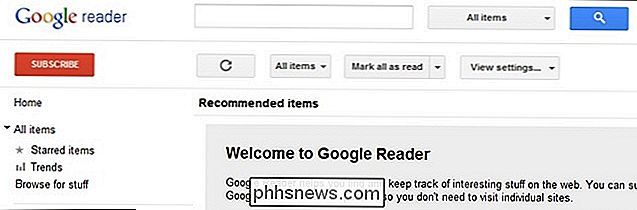
Als u al een Google-account hebt, typt u reader.google.com in uw adresbalk om Google Reader te bezoeken (als u dat niet doet, bezoek die link toch en meld u aan voor een account).
Zodra u een Google Reader-account hebt, bent u klaar om inhoud toe te voegen. Laten we een basisbundel van RSS-feeds samenstellen, zodat we kunnen zien hoe gemakkelijk het is om de inhoud direct bij onze virtuele deur te krijgen.
Eerste stop, laten we de volledige HTG-nieuwsfeed pakken. Ga je gang en klik op deze link. U zou iets moeten zien dat er zo uitziet:
Dat ziet u het vaakst als u op een koppeling of knop klikt om een RSS-feed toe te voegen: een landingspagina met de naam van de feed, geeft u een vak met snelkoppelingen om u te abonneren op de inhoud in de feedlezer van uw keuze en vervolgens (hier niet weergegeven in de afbeelding) een voorbeeld van hoe de feed er op dat moment uitziet. (Opmerking: soms hebben sites geen RSS-bestemmingspagina, alleen de onbewerkte RSS-feedcode. In die gevallen moet u de URL voor die onbewerkte feed in uw feedreader plakken om deze handmatig toe te voegen.)
Sinds we zullen Google Reader gebruiken, we klikken gewoon op de Google-knop in het vak Abonnement. Wanneer u wordt gevraagd om het toe te voegen aan uw aangepaste Google-startpagina of Google Reader, selecteert u reader.
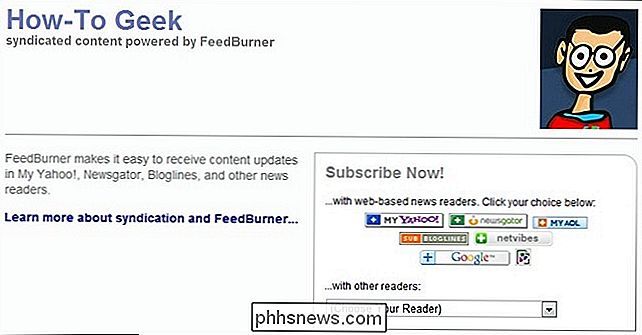
Google Reader toont nu uw nieuwe abonnement:
Nu zal een enkel abonnement niet veel doen om te laten zien hoe geweldige RSS is (hoewel we nogal dol zijn op de geweldige inhoud die we hier op HTG plaatsen), dus laten we wat meer inhoud toevoegen. U kunt websites bezoeken die u leuk vindt en op zoek bent naar het RSS-logo of andere RSS-invoegtoetsen of een deel van de inhoud bekijken die we hier delen.
Om onze Google Reader-aandelen te completeren, voegen we hieraan toe de volgende RSS-feeds:
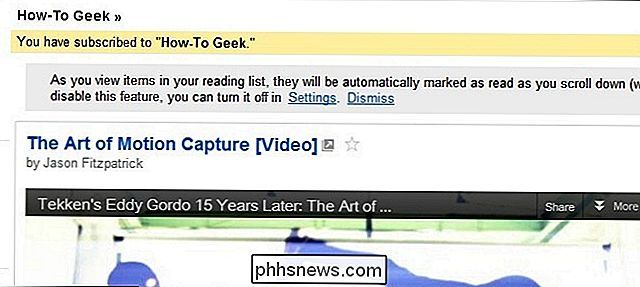
Verbazingwekkende Super Powers (webcastic)
TED Talks in HD (informatieve video's over diverse onderwerpen)
- Scientific America (algemeen belang wetenschappelijke journalistiek)
- Na het toevoegen van die drie, daarnaast voor de belangrijkste HTG-feed begint onze nieuwslezer een beetje voller te lijken:
- We zijn nog maar net begonnen met het vullen van onze feedreader en we hebben al automatisch inhoud van vier geweldige bronnen ontvangen en bijgewerkt. Met de meeste feedlezers, waaronder Google Reader, kunt u uw feeds eenvoudig sorteren en taggen zodat de tijd verstrijkt en uw lezer begint te bobbelen met nieuwe abonnementen. U kunt deze gemakkelijk sorteren en onderverdelen voor de keren dat u meedoet de juiste sfeer om gewoon te lezen over koken, doe-het-zelfprojecten of nieuw onderzoek op uw interessegebied.
Bereiken van meer dan Google Reader
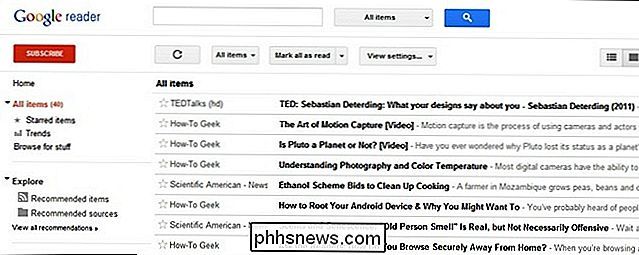
Hoewel Google Reader voor veel gebruikers een geweldige en flexibele oplossing is, zijn er nogal wat robuuste feed lezers om uit te kiezen. Hier zijn verschillende lezers die u misschien wilt overwegen. Tenzij anders vermeld, zijn de applicaties gratis om te gebruiken.
NetVibes (Webapp): Netvibes is geen toegewijde RSS-lezer, maar meer een persoonlijke informatieportal. Ondanks het ontbreken van RSS-only focus, verwerkt het razendsnel RSS-feeds en heeft het een grote gebruikersbasis.

Reeder (iOS / Mac): de versies variëren in prijs van $ 2,99 voor de iPhone-versie tot $ 9,99 voor de desktopversie , fans van de minimalistische en gemakkelijk te navigeren feedleesapplicatie zullen je vertellen dat het elke cent waard is.
NetNewsWire (iOS / Mac): synchronisatie van Google Reader, een pittige en gepolijste interface en een ingebouwde browser voor snelle, volledige tekst lezen van artikelen met hun eigen lay-out, alles werkt samen om NetNewsWire een populaire optie onder iOS- / Mac-gebruikers te maken.
FeedDemon (Windows): FeedDemon is een van die krachtige maar nogal onhandige apps. Je zult tal van functies vinden, maar verwacht geen gepolijste toekomstige-is-nu interface-ervaring.
Feedly (iOS / Android / Chrome / Firefox / Safari): Feedly is een gelikte kleine nieuwslezer die niet alleen synchroon loopt met Google Reader, maar genereert nieuwe inhoud en voorgestelde feeds op basis van de inhoud die u aan het lezen bent.
Raadpleeg voor meer geweldige RSS-feedlezer-apps onze Ask the Readers: What's Your Favourite RSS Reader? post om te zien welke apps en tools uw mede-lezers gebruiken.
Heeft u een RSS-tip, -truc of -app om te delen? Geluid uit in de reacties hieronder om uw kennis te delen.

Het Microsoft Office Upload Center verwijderen uit het systeemvak in Windows 10
Het Microsoft Office Upload Center was een nieuwe functie toegevoegd aan Office 2010 en nog steeds beschikbaar in Office 2013 en 2016. Het kunt u documenten beheren die u uploadt naar OneDrive. Als u veel documenten tegelijk uploadt, kan dit een handig hulpmiddel zijn. Als u echter niet veel documenten tegelijk of helemaal niet uploadt, kunt u het uit het systeemvak op de taakbalk verwijderen.

Hoeveel kan ik downloaden als ik mijn internetverbinding maximaal een maand heb gemaximaliseerd?
U hebt dit waarschijnlijk nooit geprobeerd, maar zou het geen leuk experiment zijn? Hoeveel zou je van internet kunnen downloaden als je het pedaal een hele maand lang hebt onderbroken en je internetverbinding maximaal hebt gemaakt? Geachte How-To Geek, Ik hield van de NES zapper vraag en antwoord. U noemde in die reactie dat u van leuke, geeky vragen houdt, dus hier is er een voor u.



